Ten przewodnik krok po kroku pokaże ci, jak tworzyć bity w aplikacji Garageband na pulpicie. Dzięki wspaniałym funkcjom, imponującej bibliotece dźwięków, Garageband jest niezwykle łatwy w nawigacji i stanowi doskonały punkt wyjścia dla tych, którzy chcą zagłębić się w świat produkcji muzycznej. Chcesz usłyszeć więcej? Czytaj dalej!

- Czym jest Garageband?
- Jak zdobyć Garageband
- Jak używać Garageband
- How To Create A Project In Garageband
- How To Create A Song In Garageband
- Edytowanie instrumentów MIDI
- Zarządzanie pętlami
- Zarządzanie perkusją
- Nagrywanie audio
- How To Fade In Garageband
- How To Export In Garageband
- Garageband Vs Logic Pro
- Garageband Vs Audacity
- Wniosek
Czym jest Garageband?
Garageband jest jedną z najlepszych darmowych cyfrowych stacji roboczych audio (DAW) do rozpoczęcia produkcji muzyki. Został on opracowany przez firmę Apple i jest główną darmową alternatywą dla pełniej wyposażonego Logic Pro. Garageband jest intuicyjny i wyposażony w bibliotekę dźwięków, która zawiera instrumenty, ustawienia wstępne dla gitary i głosu, a także wybór perkusistów sesyjnych. Dostępne są również lekcje gry na gitarze i pianinie. To sprawia, że Garageband jest idealny dla początkujących, ale także dla profesjonalistów, którzy chcą wejść w niesamowity świat DAW, nie wydając nic! Garageband jest również dostępny na iPhone’a i iPada jako pełnoprawna aplikacja zawierająca instrumenty dotykowe, pętle Live Loops, Remix FM, Beat Sequencer i wiele innych. Możesz także synchronizować swoje projekty za pośrednictwem iCloud Drive lub podłączając iPhone’a/iPada do komputera Mac.
Jak zdobyć Garageband
Garageband do pobrania jest dostępny tylko dla systemów MacOS i iOS, ponieważ Garageband dla Windows nie został jeszcze opracowany. Obecnie nie ma oficjalnego sposobu, aby uzyskać wersję Garageband dla PC, niestety. Jeśli masz nowy model komputera iMac, MacBook itp., prawdopodobnie znajdziesz aplikację Garageband już zainstalowaną na swoim komputerze Mac. W przeciwnym razie, jeśli musisz pobrać Garageband, możesz go uzyskać w App Store. Jedyne, czego potrzebujesz, to identyfikator Apple ID!
Jak używać Garageband
Myślisz, że do tworzenia utworów musisz być profesjonalnym producentem? W takim razie nigdy nie używałeś Garageband!
Garageband jest świetny do pobudzania kreatywności i umiejętności początkujących producentów muzycznych. Narzędzia, z którymi jest dostarczany są jasne i proste, i można nauczyć się go używać w krótkim czasie. Poniżej przyjrzymy się, jak tworzyć bity w Garageband, a także jak nimi zarządzać!
|cta-link type=’producers’|
How To Create A Project In Garageband
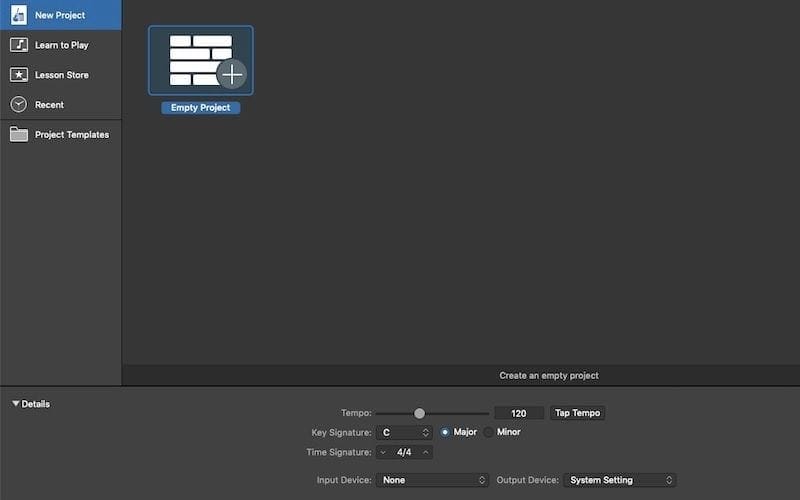
- Otwórz aplikację Garageband i wybierz ustawienia projektu (Tempo, Key Signature, Time Signature) z „Details”.
- Utwórz „Nowy projekt” (File > New lub Command-N) lub wybierz szablon.
- Wybierz ścieżkę, wybierając spośród:
- „Software Instruments” – do gry na instrumencie MIDI USB lub wbudowanej klawiaturze do pisania;
- „Audio” – do nagrywania za pomocą wbudowanego mikrofonu (np. wokalu), wbudowanego wejścia liniowego, zewnętrznego interfejsu audio lub do importowania plików audio;
- „Drummer”.
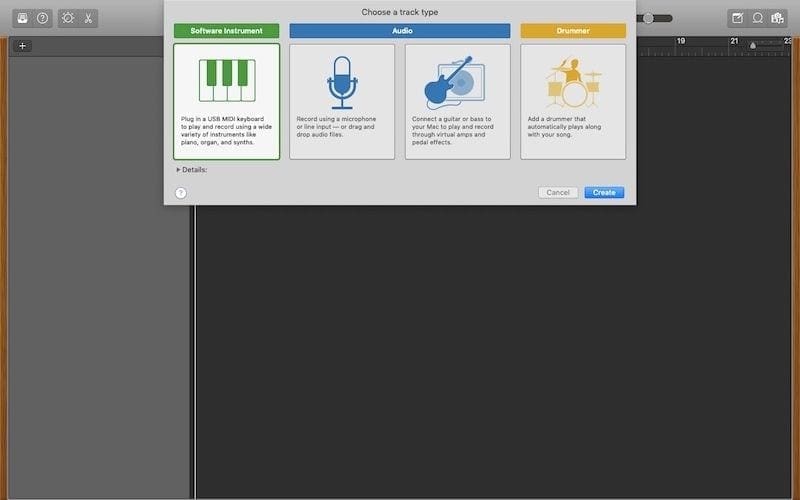
How To Create A Song In Garageband
Najlepszym sposobem na rozpoczęcie nagrywania utworu jest stworzenie dobrego beatu perkusyjnego. Wielu producentów mapuje swoją muzykę dodając pojedyncze nuty do „Piano Roll”, co jest standardowym sposobem robienia tego (spójrz na „Edycja instrumentów MIDI”, aby dowiedzieć się, jak otworzyć „Piano Roll”).
Jest jednak inny sposób, aby to zrobić, i jest to szybkie, łatwe i zabawne. Możesz grać na perkusji używając klawiatury! Możesz użyć tej funkcji do nagrywania swoich bębnów (i każdego instrumentu, który chcesz).
Jeśli nie masz kontrolera MIDI, możesz grać za pomocą wbudowanej klawiatury do pisania.
- Kliknij przycisk „Add Track” i wybierz „Software Instruments”.
- Kliknij przycisk „Library button” lub naciśnij Y i wybierz patch z biblioteki dźwięków Garageband w przeglądarce po lewej stronie.
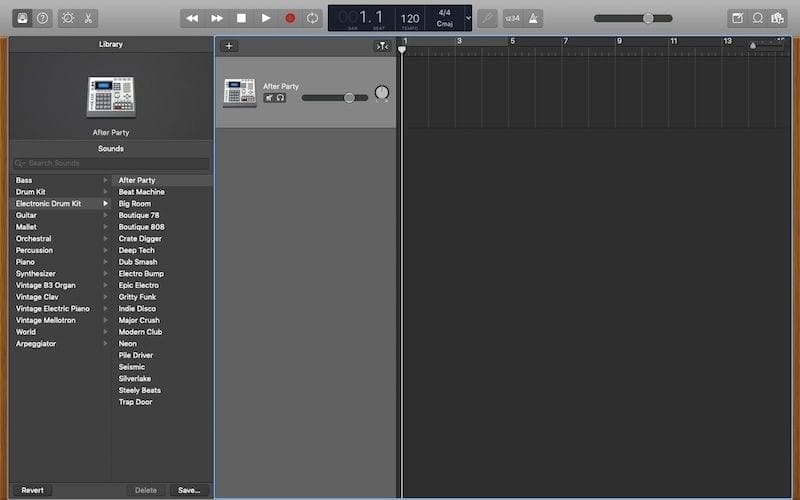
- Naciśnij Command-K, aby odsłonić ekranową klawiaturę muzyczną.
- Kliknij „Przycisk metronomu” lub naciśnij K i kliknij „Przycisk nagrywania” lub naciśnij R.
- Stukaj w klawiaturę Maca zgodnie z klawiszami wyświetlanymi na klawiaturze muzycznej.
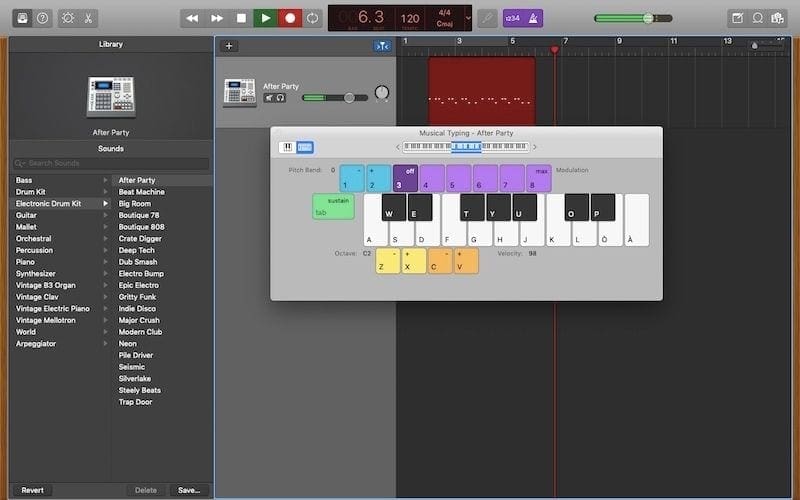
- Kliknij „Przycisk zatrzymania” lub naciśnij spację.
Teraz masz swoją pierwszą ścieżkę MIDI. Możesz ją kopiować i wklejać, a także dodawać inne bity perkusyjne, aby stworzyć więcej warstw. Baw się, zmieniając poprawki tyle razy, ile chcesz, aż znajdziesz dźwięk, który uważasz za właściwy.
Alternatywnie, spójrz na nasze wskazówki dotyczące pisania piosenek, a możesz nawet zacząć pisać piosenkę i użyć Garageband do dalszej inspiracji.
Edytowanie instrumentów MIDI
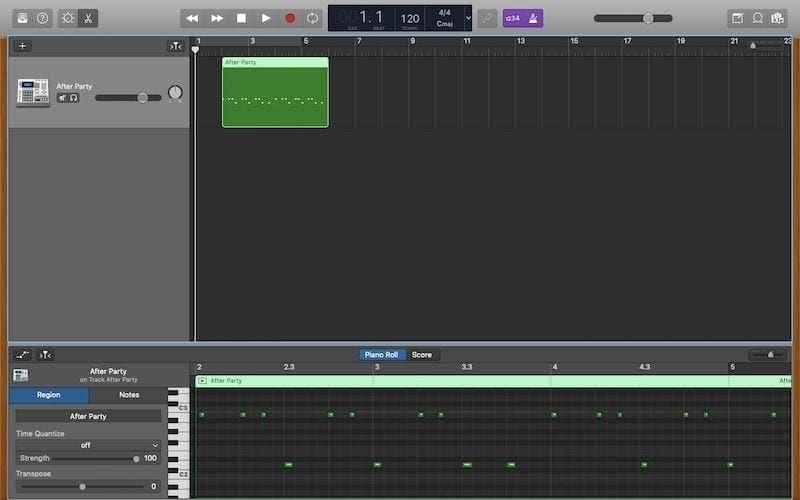
Po nagraniu ścieżki MIDI możesz potrzebować edytować lub dodać kilka nut. Możesz również narysować nową ścieżkę MIDI od podstaw.
- Kliknij dwukrotnie na ścieżkę MIDI, którą właśnie nagrałeś, i kliknij „przycisk Editors” lub naciśnij E.
- Klikając i przeciągając nuty (zielone zakładki), możesz zmienić ich wysokość i czas trwania.
- Jeśli potrzebujesz innych nut, kliknij prawym przyciskiem myszy „Utwórz pusty region MIDI”.
Zarządzanie pętlami
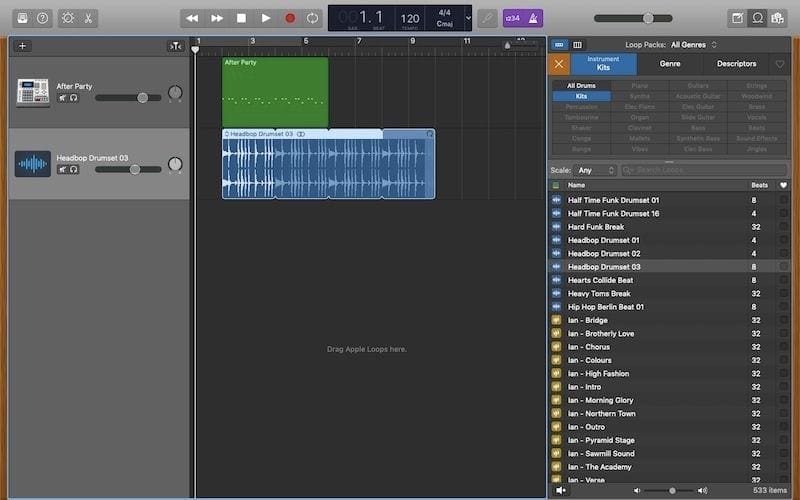
Garageband posiada dużą kolekcję wstępnie nagranych pętli (bity perkusyjne, części rytmiczne i inne dźwięki). W wielu gatunkach muzycznych, pętle i sample odgrywają kluczową rolę. Jeśli jesteś singer-songwriterem i nie grasz na żadnym instrumencie, możesz je polubić. Jeśli jesteś muzykiem, być może docenisz bibliotekę loopów głównie za tworzenie bębnów. Jednak każdy, kto ma trochę wiedzy na temat komponowania i produkcji muzyki, może się wiele nauczyć, używając pętli i próbek.
Przejrzyjmy, jak z nich korzystać:
- Kliknij „Loop Browser button” lub naciśnij 0.
- Wybierz instrument lub gatunek lub wpisz słowo kluczowe w pasku wyszukiwania, posłuchaj podglądu i wybierz pętlę, której potrzebujesz.
- Przeciągnij ją do pustego obszaru poniżej istniejących ścieżek.
- Powtórz pętlę tyle razy, ile potrzeba, klikając prawym górnym rogiem nad okrągłą strzałką lub naciskając L i przeciągając ścieżkę wzdłuż osi czasu, aż chcesz, aby pętla się zatrzymała.
Zarządzanie perkusją
Drummer to automatyczna maszyna perkusyjna. Jest to łatwy sposób, aby mieć ścieżkę perkusji bez „rysowania” lub odtwarzania nut MIDI. Drummer brzmi realistycznie i jest idealnym narzędziem, jeśli nie jesteś jeszcze w stanie zaaranżować perkusji, lub jeśli potrzebujesz tymczasowej perkusji do grania przed nagraniem prawdziwej perkusji. A może nawet, jeśli po prostu uważasz, że presety Garageband mają kilka świetnych rzeczy!
Nie martw się, jeśli coś trzeba zmienić, możesz skopiować i wkleić ścieżkę na „Piano Roll” i edytować, co chcesz!
- Dodaj ścieżkę „Drummer”.
- Kliknij „Przycisk biblioteki” lub naciśnij Y, wybierz postać perkusisty (gatunek) i dźwięk z biblioteki dźwięków Garageband.
- Kliknij „Przycisk edytora” lub naciśnij E, wybierz preset i ustawienie perkusji.
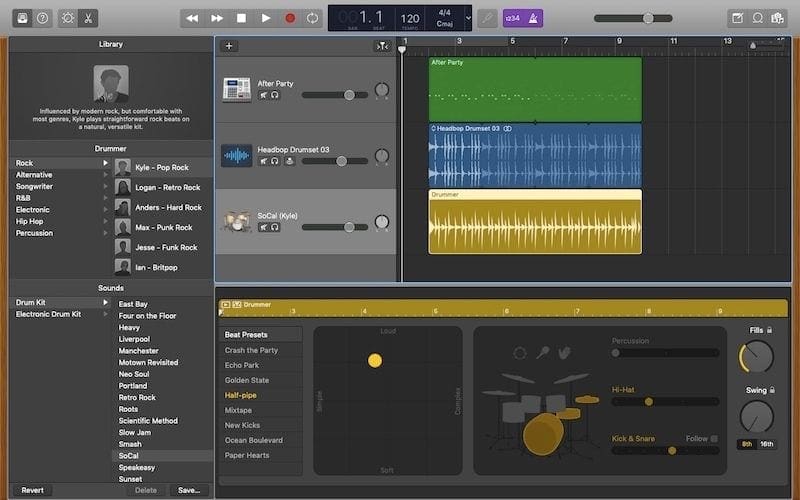
- Dodaj ścieżkę „Instrumenty programowe”.
- Kopiuj ścieżkę perkusji (Command-C) i wklej ją (Command-V) do nowej pustej ścieżki.
- Otwórz „Piano Roll” klikając przycisk „Editor button” i edytuj nuty.
- Wybierz patch z przeglądarki biblioteki po lewej stronie.
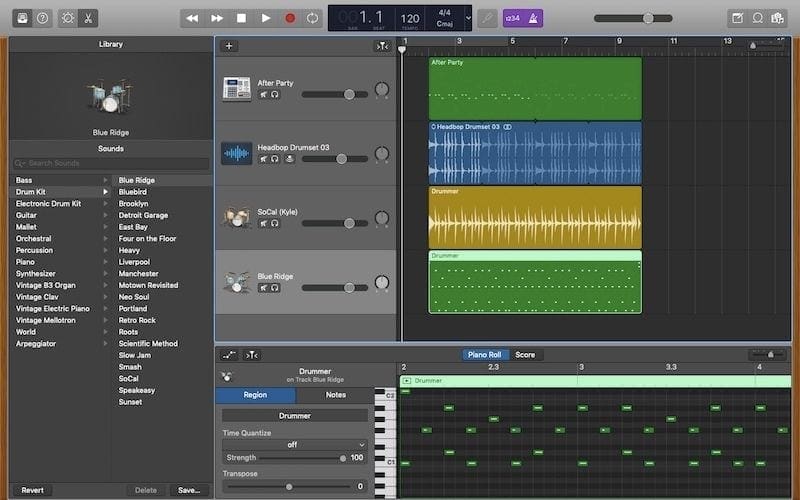
Nagrywanie audio
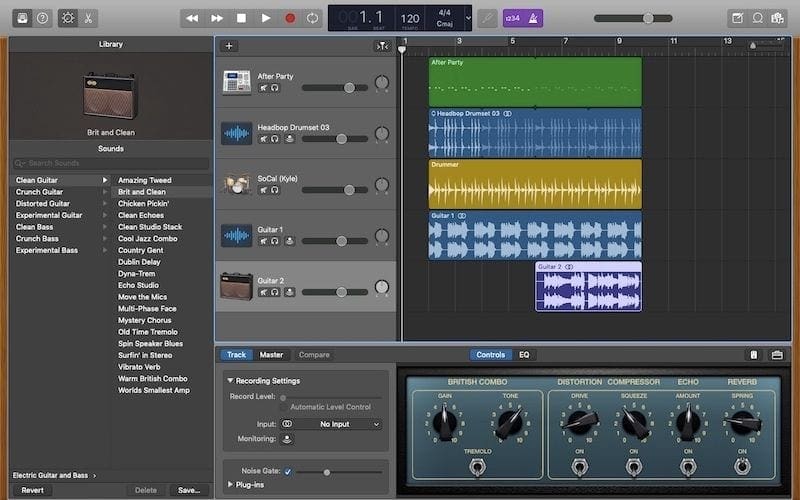
Gdy Twoje bity są gotowe, jesteś gotowy do nagrania prawdziwych instrumentów i/lub swojego głosu.
Możesz wybrać nagrywanie ścieżki mokrej lub suchej i dodać wtyczki z biblioteki dźwięków Garageband. Czy to jest domowy projekt nagraniowy? OK, wybierzmy suchą ścieżkę i dodajmy efekty z Garageband. Jeśli uważasz, że biblioteka dźwięków Garageband nie zawiera tego, czego potrzebuje Twoja muzyka, możesz również dodać wtyczki innych firm.
- Dodaj nową ścieżkę „Audio”.
- Zarejestruj ścieżkę audio z wbudowanego wejścia liniowego lub z interfejsu audio.
- Wybierz wtyczki z „Biblioteki”.
How To Fade In Garageband
- Kliknij ścieżkę, którą chcesz wygasić.
- Kliknij Mix > Show Automation z menu lub naciśnij A.
- Utwórz punkty i wyreguluj żółtą linię głośności.
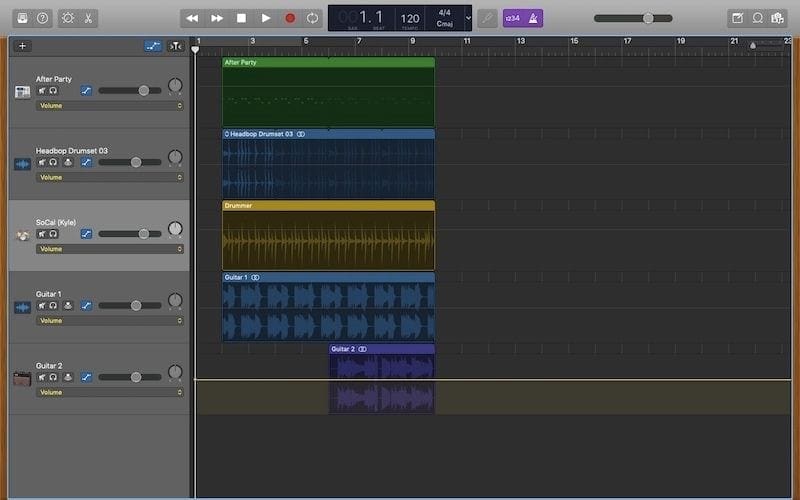
- Kliknij Track > Show Master Track z menu.
- Utwórz punkty i dostosuj żółtą linię głośności.
Jeśli chcesz tylko dodać wygaszanie na ścieżce głównej, możesz użyć funkcji automatycznego wygaszania (kliknij Mix > Create Volume Fade Out on Main Output z menu).

How To Export In Garageband
- Kliknij Share > Export Song to Disk.
- Wybierz spośród ACC, MP3, AIFF lub WAV i wybierz jakość.
- Kliknij Eksportuj.
Domyślnie Garageband eksportuje utwór przy użyciu funkcji Auto Normalize, która zwiększa głośność w razie potrzeby. Można to wyłączyć: Kliknij Preferencje > Zaawansowane i usuń zaznaczenie opcji Eksportuj projekt przy pełnej głośności.
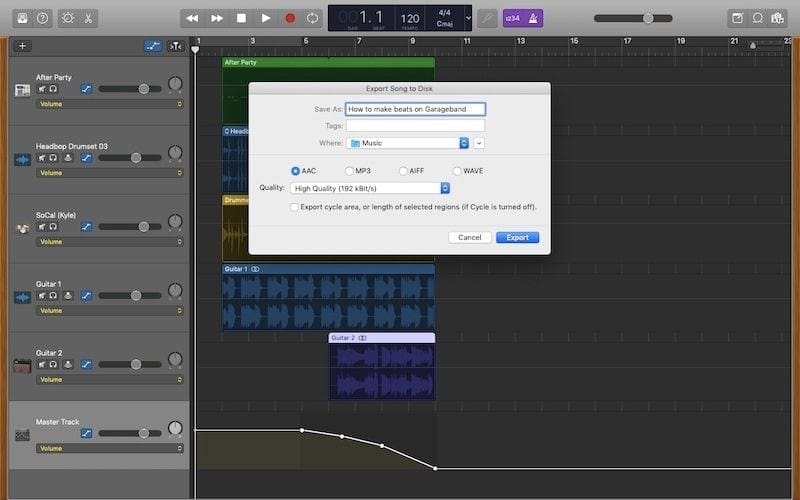
Nie zapomnij zapisać projektu do późniejszej edycji (Plik > Zapisz).
Garageband Vs Logic Pro
Garageband to freeware, a także w pełni funkcjonalna stacja robocza. Chociaż Logic Pro jest zdecydowanie jednym z najlepszych wyborów dla muzycznych projektów biznesowych, jego cena wynosi 199,99 USD.
Grafika Garageband i Logic Pro są bardzo podobne. Oba układy są czyste, inteligentne i łatwe do pracy. Możliwe jest otwieranie projektów Garageband za pomocą aplikacji Logic Pro, więc początkujący może nagrywać własną muzykę za pomocą Garageband, a następnie miksować ją za pomocą Logic Pro bez konieczności eksportowania ścieżka po ścieżce. Nawet jeśli Garageband można nazwać uproszczoną wersją Logic Pro, jest to mimo wszystko świetny program zarówno dla początkujących, jak i dla szybkich projektów.
Garageband Vs Audacity
Audacity jest częściej porównywane z Garagebandem ze względu na dużą liczbę użytkowników Windows i Mac. Oba są darmowe, ale tylko Audacity jest dostępny dla systemu Windows. Audacity to dobry program do edycji muzyki, ale nie jest to DAW. Na przykład, brak obsługi nagrywania MIDI sprawia, że nie nadaje się do tworzenia rytmu.
Z Garageband można nagrywać i edytować wszystkie rodzaje dźwięków audio, a jego głównym zadaniem jest pomoc w aranżacji i łączeniu wszystkich indywidualnych źródeł dźwięku w jeden utwór audio. Posiada on dużą bibliotekę audio, podczas gdy Audacity nie posiada żadnych wstępnie nagranych materiałów (np. pętli).
W związku z tym, jeśli edycja audio jest tym, czego potrzebujesz, Audacity ma to wszystko. Jeśli jednak musisz stworzyć piosenkę, Garageband jest bez wątpienia lepszy.
Wniosek

Garageband jest jedną z najpopularniejszych aplikacji do tworzenia muzyki na świecie. Jest znany z tego, że jest w pełni funkcjonalnym DAW bez żadnych kosztów, co jest rzadkością. Niektórzy profesjonalni muzycy i producenci używają Garageband do tworzenia demo przed nagraniem oficjalnego albumu za pomocą Logic Pro lub innych profesjonalnych DAW, takich jak Cubase, Pro Tools itp.
Jeśli jesteś muzykiem/producentem i chcesz zrobić demo, aby wysłać je do wytwórni lub do strumieniowania w sieciach społecznościowych, Garageband jest najlepszym wyborem. Jeśli jednak chcesz mieć profesjonalny master gotowy dla wytwórni płytowych, Garageband może nie wystarczyć. Tworzenie bitów w programie Garageband to najlepszy, najprostszy i najbardziej zabawny sposób na rozpoczęcie produkcji muzyki, więc dlaczego nie stworzyć domowego studia i nie spróbować?
Więc teraz już wiesz, jak zacząć tworzyć muzykę i tworzyć bity w programie Garageband! Pozwól nam pomóc Ci wzmocnić Twoją muzykę, współpracować z innymi i sprawić, aby Twoja muzyka pojawiła się w telewizji, filmie i nie tylko. Dlaczego nie wypróbować Music Gateway za darmo?
- Wiadomości branżowe i wskazówki
- Okazje do zgłaszania swojej muzyki i współpracy z innymi
- Darmowe oprogramowanie i zasoby
- Darmowe członkostwo w Music Gateway
Czy to jest właściwy adres e-mail? Jeśli nie, możesz go poprawić.
Poczta śmieciowa? Do diabła nie – my też tego nie cierpimy!
Czy to jest właściwy adres e-mail? Jeśli nie, możesz go poprawić.

